Một trong những tính năng hấp dẫn được tích hợp trên Windows 10 đó là trợ lý ảo Cortana. Với trợ lý ảo này, người dùng có thể dễ dàng tìm kiếm những thông tin mình cần, thông qua việc đặt câu hỏi hoặc ra lệnh điều khiển trực tiếp. Và trong quá trình sử dụng, chúng ta hoàn toàn có thể thiết lập tính năng tìm kiếm an toàn Safe Search, để giúp người dùng tránh khỏi những thông tin độc hại với 3 mức độ cảnh báo khác nhau. Trong bài viết dưới đây, chúng tôi sẽ hướng dẫn bạn đọc cách kích hoạt tính năng Safe Search trên Cortana Windows 10.
Bước 1:
Trước hết, chúng ta sẽ click biểu tượng Cortana ngay cạnh Start Menu trên thanh Taskbar trên máy tính.
![]()
Bước 2:
Xuất hiện cửa sổ Cortana trên giao diện, chúng ta click chọn vào biểu tượng bánh răng cưa ở góc trái giao diện.
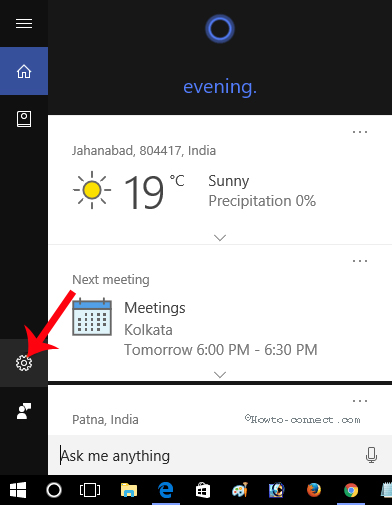
Bước 3:
Ngay sau đó xuất hiện các thiết lập dành cho Cortana, chúng ta sẽ kéo chuột xuống phía dưới để đến với cài đặt các tùy chọn thiết lập Safe Search cho công cụ tìm kiếm Cortana.
Ở đây sẽ có 3 mức độ thiết lập tính năng tìm kiếm an toàn, bao gồm:
- Strict: đây là hình thức lọc nội dung tuyệt đối an toàn khi mọi hình ảnh, thông tin, video, nội dung không đúng với thuần phong mỹ tục sẽ đều bị loại bỏ khỏi danh sách kết quả.
- Moderate: chế độ lọc ở mức trung bình sẽ chỉ lọc hình ảnh, video có nội dung không phù hợp nhưng không có khả năng lọc nội dung chữ.
- Off: tắt tính năng tìm kiếm an toàn trên Cortana để có thể thấy toàn bộ kết quả tìm kiếm, dù tốt hoặc không tốt cho người dùng.
Để hạn chế mọi kết quả tìm kiếm không phù hợp, người dùng nên chọn chế độ Strict với sự an toàn cao nhất.
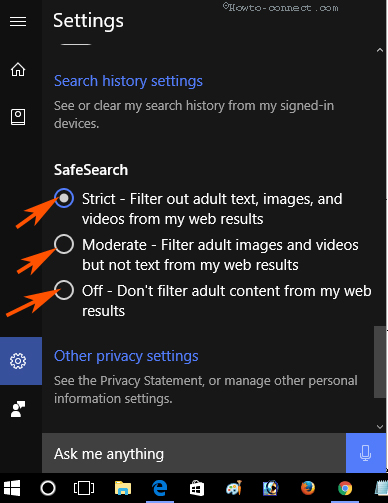
Như vậy là chúng ta đã có thể lựa chọn cho mình những thông tin cần thiết, an toàn khi thiết lập chế độ Safe Search trên Cortana Windows. Công cụ này sẽ chỉ đưa ra những kết quả tìm kiếm phù hợp với mức độ an toàn mà người dùng đã chọn, để tránh những điều xấu ảnh hưởng đến người dùng đặc biệt với những gia đình có trẻ nhỏ. Hãy bảo vệ gia đình và chính bản thân mình trước những thông tin tìm kiếm xấu bằng tính năng Safe Search Cortana trên Windows 10.
 Công nghệ
Công nghệ  AI
AI  Windows
Windows  iPhone
iPhone  Android
Android  Học IT
Học IT  Download
Download  Tiện ích
Tiện ích  Khoa học
Khoa học  Game
Game  Làng CN
Làng CN  Ứng dụng
Ứng dụng 







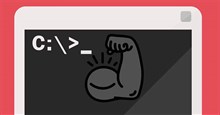
 Windows 11
Windows 11  Windows 10
Windows 10  Windows 7
Windows 7  Windows 8
Windows 8  Cấu hình Router/Switch
Cấu hình Router/Switch 









 Linux
Linux  Đồng hồ thông minh
Đồng hồ thông minh  macOS
macOS  Chụp ảnh - Quay phim
Chụp ảnh - Quay phim  Thủ thuật SEO
Thủ thuật SEO  Phần cứng
Phần cứng  Kiến thức cơ bản
Kiến thức cơ bản  Lập trình
Lập trình  Dịch vụ công trực tuyến
Dịch vụ công trực tuyến  Dịch vụ nhà mạng
Dịch vụ nhà mạng  Quiz công nghệ
Quiz công nghệ  Microsoft Word 2016
Microsoft Word 2016  Microsoft Word 2013
Microsoft Word 2013  Microsoft Word 2007
Microsoft Word 2007  Microsoft Excel 2019
Microsoft Excel 2019  Microsoft Excel 2016
Microsoft Excel 2016  Microsoft PowerPoint 2019
Microsoft PowerPoint 2019  Google Sheets
Google Sheets  Học Photoshop
Học Photoshop  Lập trình Scratch
Lập trình Scratch  Bootstrap
Bootstrap  Năng suất
Năng suất  Game - Trò chơi
Game - Trò chơi  Hệ thống
Hệ thống  Thiết kế & Đồ họa
Thiết kế & Đồ họa  Internet
Internet  Bảo mật, Antivirus
Bảo mật, Antivirus  Doanh nghiệp
Doanh nghiệp  Ảnh & Video
Ảnh & Video  Giải trí & Âm nhạc
Giải trí & Âm nhạc  Mạng xã hội
Mạng xã hội  Lập trình
Lập trình  Giáo dục - Học tập
Giáo dục - Học tập  Lối sống
Lối sống  Tài chính & Mua sắm
Tài chính & Mua sắm  AI Trí tuệ nhân tạo
AI Trí tuệ nhân tạo  ChatGPT
ChatGPT  Gemini
Gemini  Điện máy
Điện máy  Tivi
Tivi  Tủ lạnh
Tủ lạnh  Điều hòa
Điều hòa  Máy giặt
Máy giặt  Cuộc sống
Cuộc sống  TOP
TOP  Kỹ năng
Kỹ năng  Món ngon mỗi ngày
Món ngon mỗi ngày  Nuôi dạy con
Nuôi dạy con  Mẹo vặt
Mẹo vặt  Phim ảnh, Truyện
Phim ảnh, Truyện  Làm đẹp
Làm đẹp  DIY - Handmade
DIY - Handmade  Du lịch
Du lịch  Quà tặng
Quà tặng  Giải trí
Giải trí  Là gì?
Là gì?  Nhà đẹp
Nhà đẹp  Giáng sinh - Noel
Giáng sinh - Noel  Hướng dẫn
Hướng dẫn  Ô tô, Xe máy
Ô tô, Xe máy  Tấn công mạng
Tấn công mạng  Chuyện công nghệ
Chuyện công nghệ  Công nghệ mới
Công nghệ mới  Trí tuệ Thiên tài
Trí tuệ Thiên tài